Een functie op nieuwere iPhones is dat de helderheid van het scherm vanzelf kan veranderen, alsof de telefoon een eigen wil heeft. Dit is eigenlijk een functie waarmee de telefoon zich kan aanpassen door geregistreerde omgevingsverlichting. Hieronder zullen we onderzoeken hoe uw telefoon dit doet, waarom deze dit doet en hoe u deze kunt uitschakelen als u de functie niet leuk vindt.
Inhoud
- Waarom verandert de helderheid van mijn scherm vanzelf?
- Waarom automatische helderheid en nachtdienst uitschakelen?
- Automatische helderheid uitschakelen
- Nachtploeg uitschakelen?
-
De helderheid van uw telefoon handmatig aanpassen
- Gerelateerde berichten:
Waarom verandert de helderheid van mijn scherm vanzelf?
Dit is een functie genaamd Auto-Brightness. Het werd geïntroduceerd tijdens iOS 11. Hiermee kan de telefoon de helderheid van uw scherm wijzigen op basis van hoe donker of licht het is in de kamer. De telefoon heeft sensoren die kunnen zien hoe de sfeerverlichting in een kamer is.
De functie doet dit omdat de meeste mensen de voorkeur geven aan het kijken naar een donkerder scherm in donkere omgevingen, omdat dit minder stress op het oog veroorzaakt. Op dezelfde manier zou je een helder scherm zien in lichtere kamers. De functie kan zelfs helpen de levensduur van de batterij van de telefoon te verlengen.
Er is nog een functie genaamd Night Shift, die 's nachts de kleur en helderheid van het scherm van je iPhone verandert, waardoor de telefoon er donkerder uit kan zien. Het idee is om u te helpen niet vlak voor het slapengaan naar het helderste scherm ter wereld te staren, waardoor u beter kunt slapen.
Waarom automatische helderheid en nachtdienst uitschakelen?
Hoewel deze functies allemaal goed en wel klinken, vinden mensen soms dat ze echt vervelend zijn. Een kleine verandering in de omgevingsverlichting kan je telefoon donkerder of helderder maken dan je zou willen.
Of als je een nachtbraker bent die tot diep in de nacht op je apparaat blijft lezen, is een donkerder scherm misschien niet iets dat je uit het leven wilt halen.
Soms is de telefoon die zijn verlichting helemaal zelf verschuift ronduit storend.
Hieronder gaan we in op het uitschakelen van deze functies.
Automatische helderheid uitschakelen
- Ga naar je Instellingen-app.
- Selecteer de vermelding Toegankelijkheid.
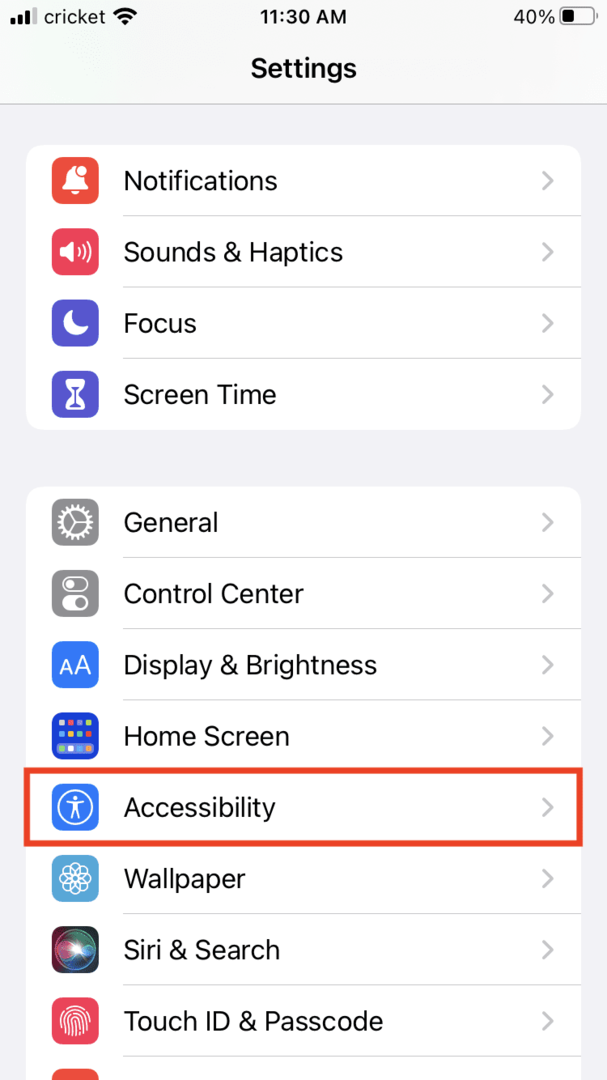
- Selecteer Weergave- en tekstgrootte.
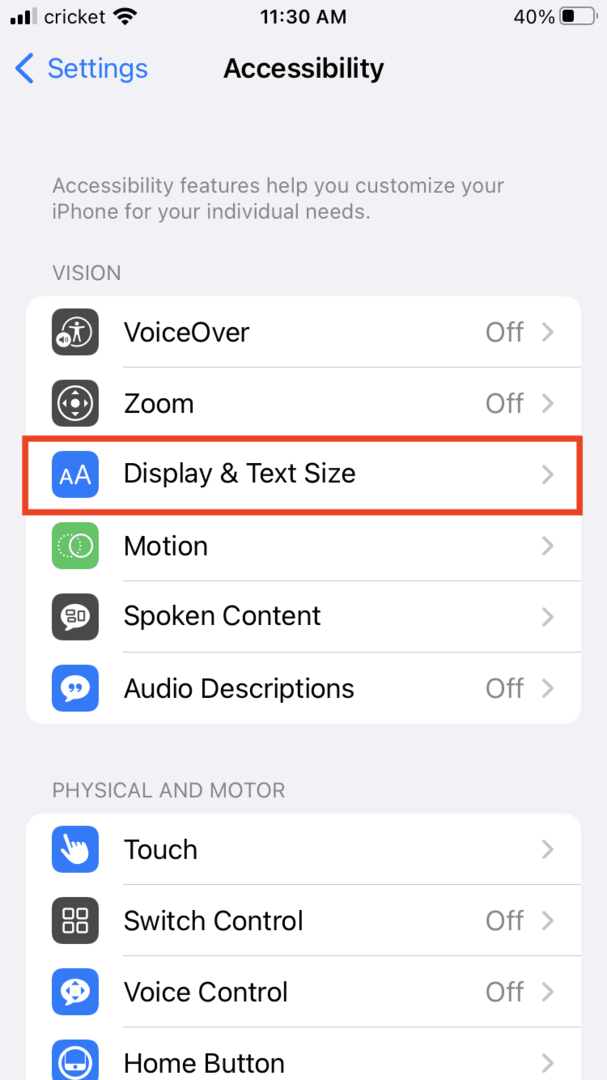
- Auto-Brightness staat onderaan. Selecteer het zodat de knop grijs wordt.
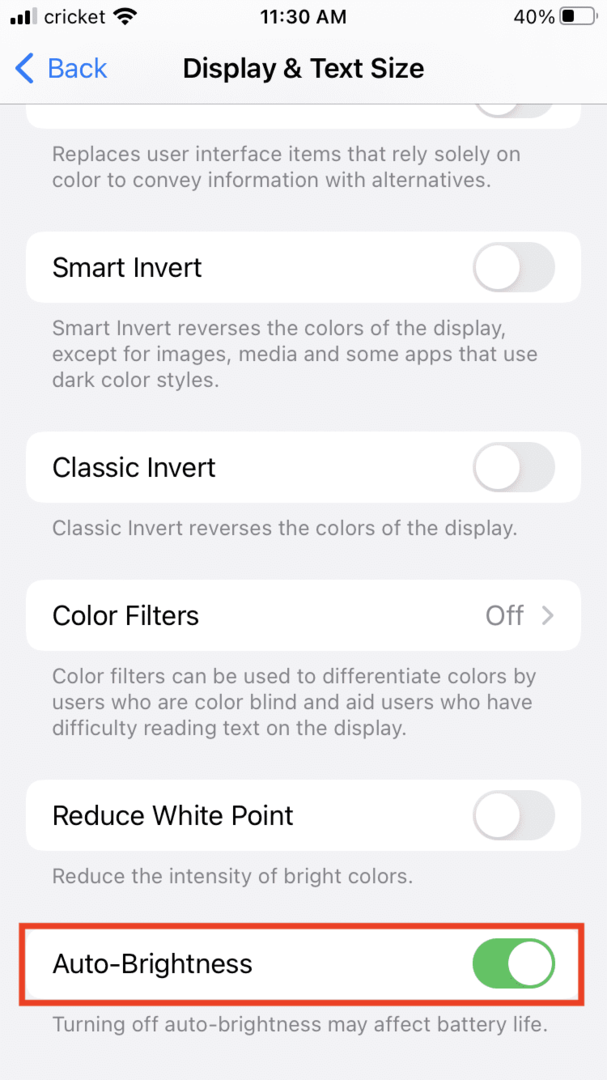
Nachtploeg uitschakelen?
- Selecteer uw Instellingen-app.
- Tik op Weergave en helderheid.
- Selecteer het deel van het scherm dat Night Shift zegt.
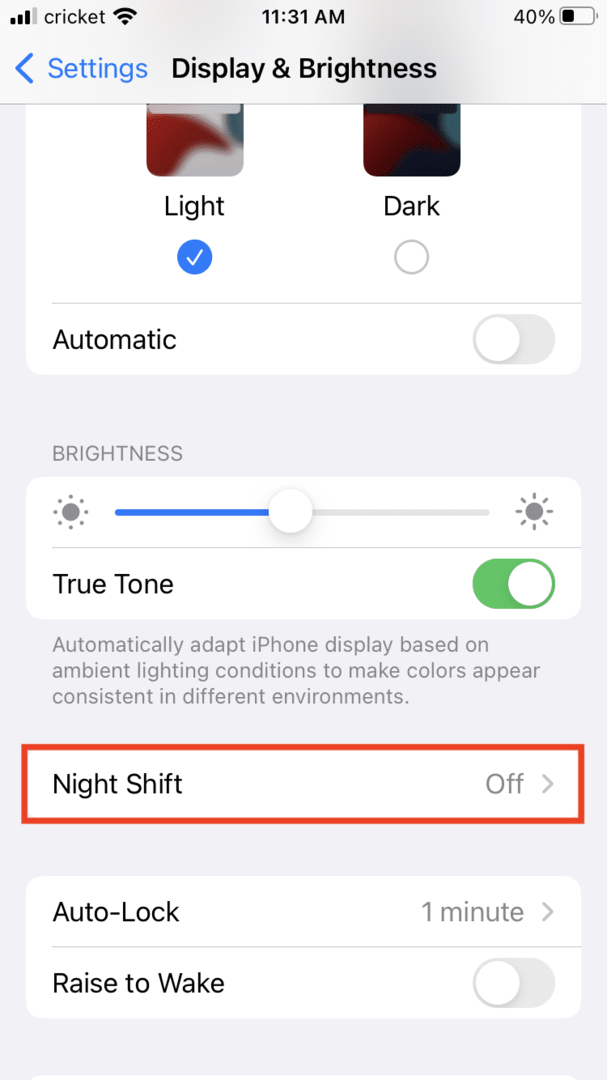
- Tik op de knop naast Gepland zodat deze van groen in grijs verandert.
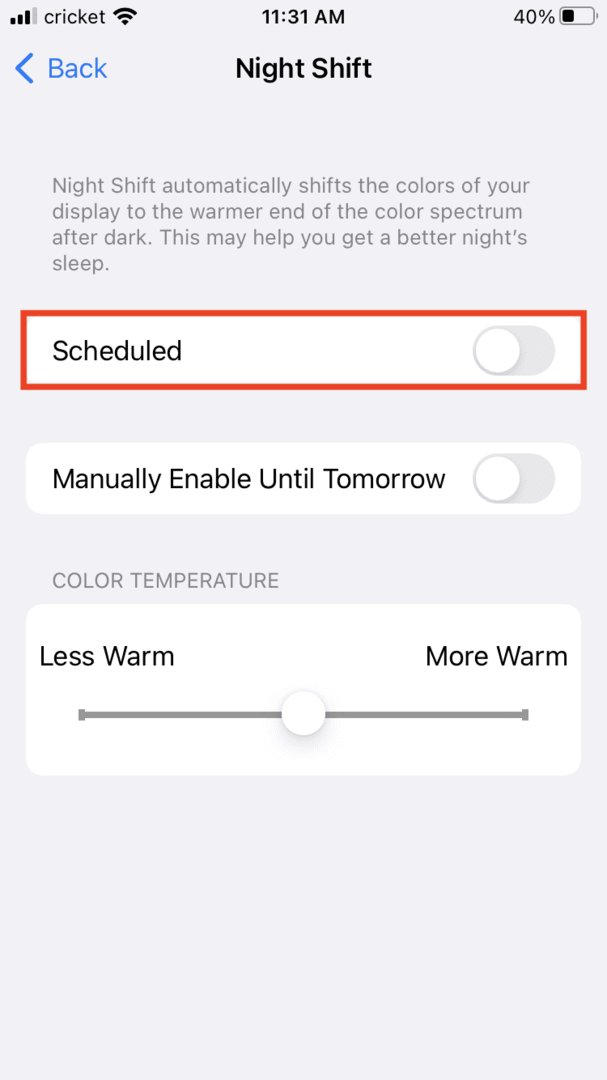
De helderheid van uw telefoon handmatig aanpassen
Misschien wilt u altijd volledige controle over hoe helder uw telefoon is. U kunt dit op een aantal manieren doen.
- Open het vervolgkeuzemenu van uw controlecentrum. Dit kan op verschillende telefoons anders zijn, maar veeg in het algemeen omhoog vanaf de onderkant op oudere telefoons of naar beneden vanaf de rechterbovenhoek op nieuwere.
- Je ziet een schuifbalk met de zon erop in het midden van het scherm. Die kun je met je vinger rondschuiven om de helderheid van het scherm te regelen.
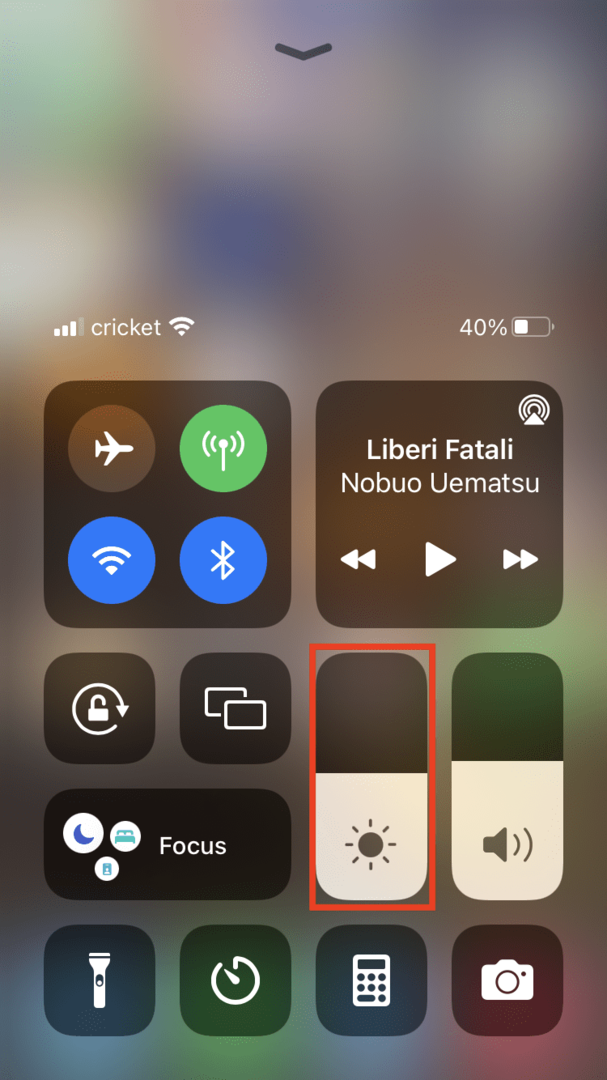
Een andere manier om toegang te krijgen tot uw helderheid is door:
- Ga naar Instellingen.
- Selecteer Display en helderheid.
- Onder Helderheid zou je een schuifbalk moeten hebben die de helderheid van je scherm zal veranderen.
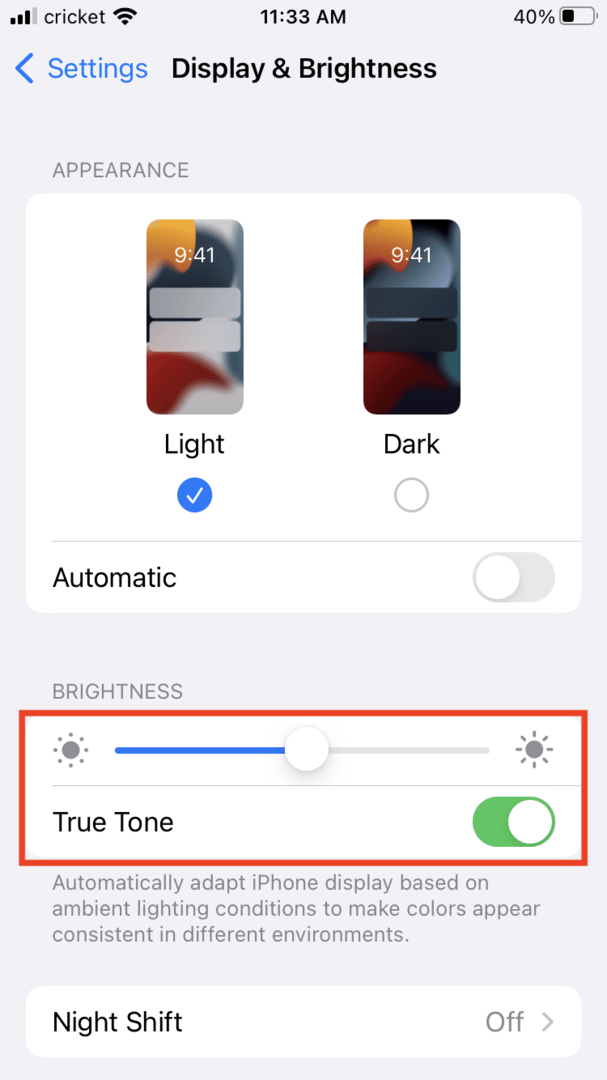
U kunt True Tone ook uitschakelen door op de groene knop te tikken.
Gelukkig is het zo eenvoudig om deze functie aan te passen. Het is jouw telefoon en je staart er de hele dag naar, dus het is logisch om de helderheid aan te passen aan een persoonlijk comfortniveau.